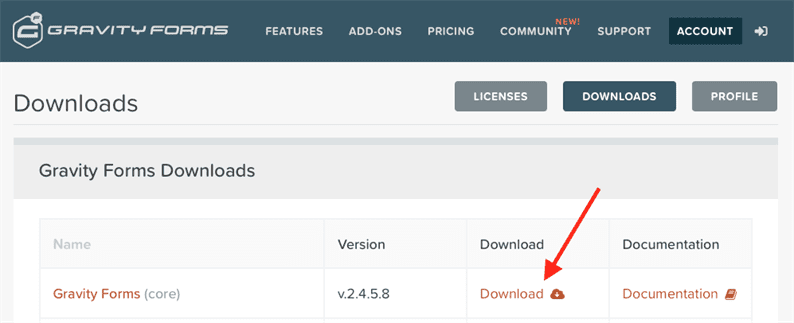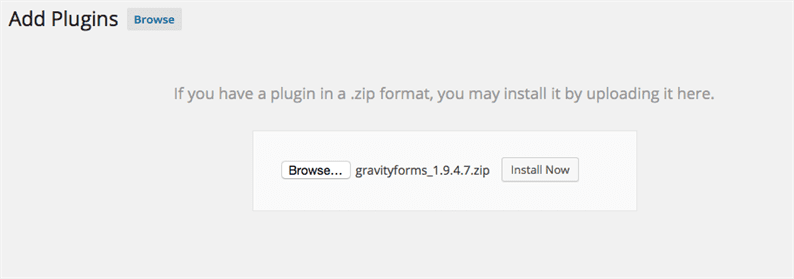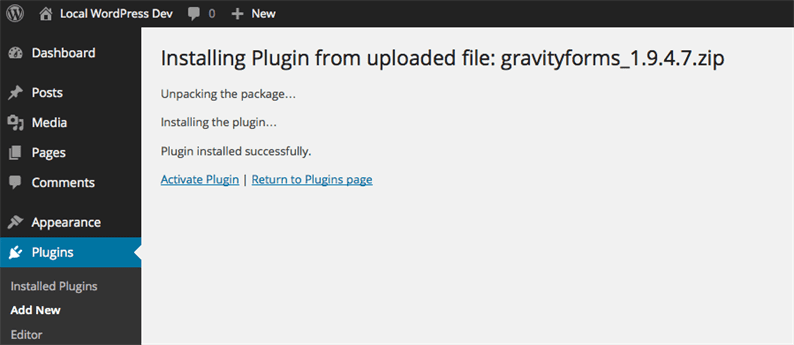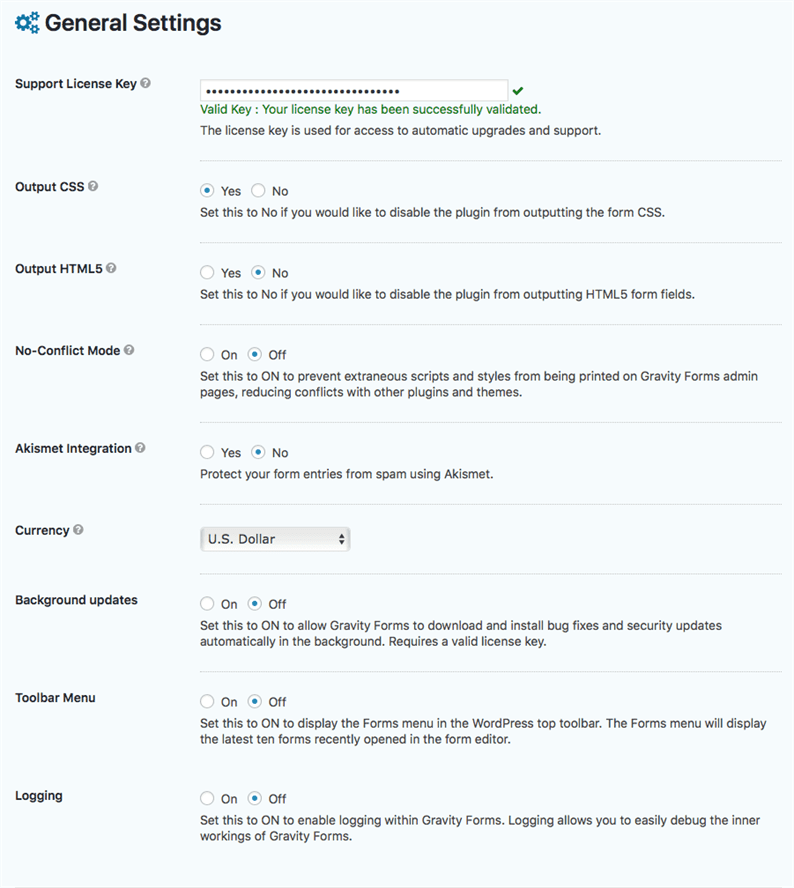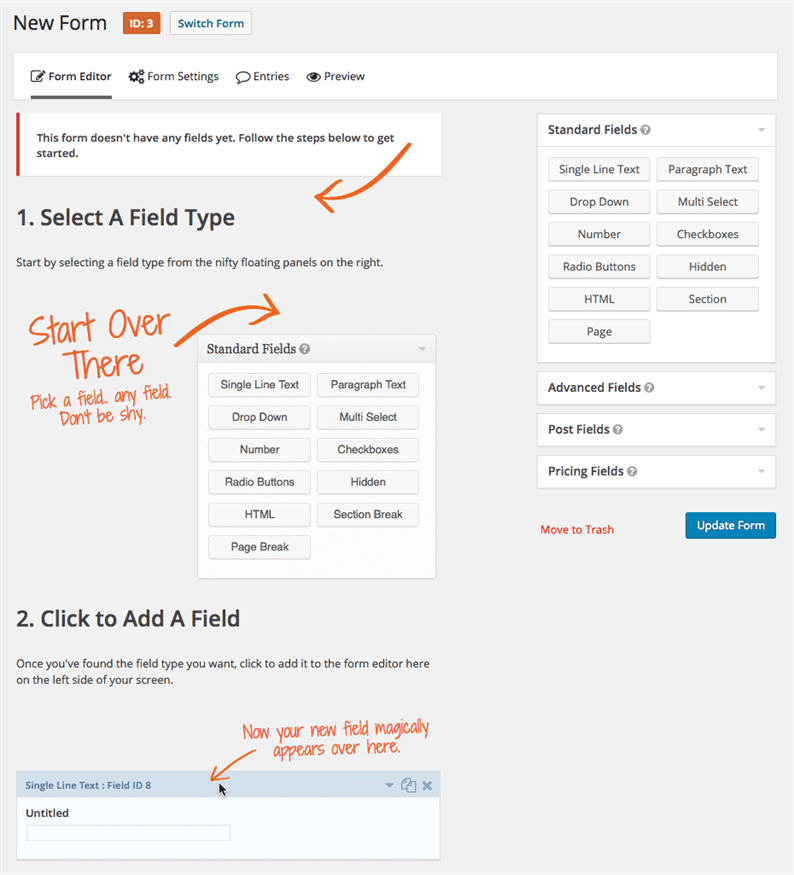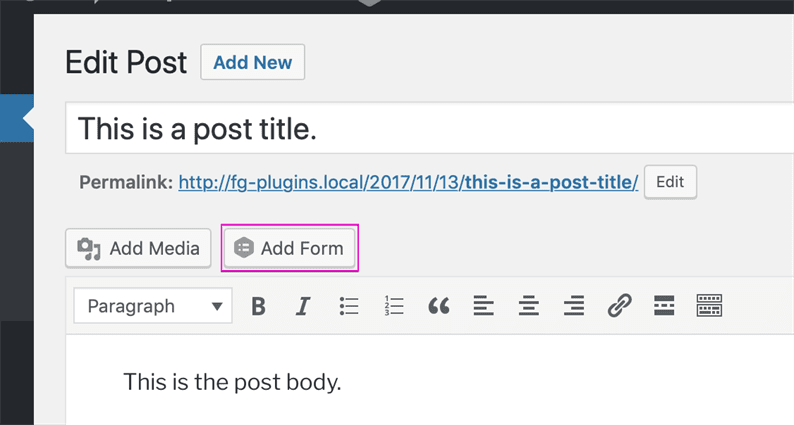Полное руководство по использованию Gravity Forms в WordPress
Многие веб-сайты могут извлечь выгоду из функции формы, в которой вы можете создавать формы для заполнения посетителями. Вы можете включить контактную форму, чтобы посетители могли связаться с вами, форму подписки на информационный бюллетень или опрос, чтобы оценить взаимодействие с пользователем.
Для WordPress существует множество плагинов свободной формы, но они часто просты и ограничены в своей функциональности. Между тем, плагины премиум-форм, такие как Gravity Forms, позволяют вам делать гораздо больше с настройкой ваших форм и обработкой данных, которые вы получаете из заполненных форм.
Что такое Gravity Forms?
Gravity Forms – это плагин премиум-класса для WordPress, который позволяет создавать формы для размещения на вашем веб-сайте. С помощью этого плагина вы можете легко добавлять на свой сайт контактные формы, викторины и опросы. Он популярен для таких функций, как условное форматирование, которое автоматически показывает или скрывает определенные вопросы на основе ответов пользователей на предыдущие вопросы, и маршрутизацию, которая направляет отправку форм на адреса электронной почты, указанные в содержимом при отправке формы.
Gravity Forms существует уже более десяти лет и стал надежным и популярным именем в пространстве плагинов форм WordPress. В этом посте мы узнаем, как установить Gravity Forms на свой веб-сайт и максимально использовать его возможности.
Как использовать формы гравитации
- Скачать Gravity Forms.
- Загрузите плагин Gravity Forms в WordPress.
- Установите и активируйте плагин.
- Добавьте лицензионный ключ.
- Настройте общие параметры плагина.
- Создайте форму.
- Добавьте форму на свой сайт.
1 Загрузите Gravity Forms.
После приобретения годовой лицензии Gravity Forms вы сможете загрузить плагин в виде файла .zip. Сохраните этот файл на свой рабочий стол.
2 Загрузите плагин Gravity Forms в WordPress.
На панели управления WordPress выберите Плагины> Добавить новый. Щелкните «Загрузить подключаемый модуль», затем найдите файл .zip Gravity Forms на своем компьютере для загрузки.
3 Установите и активируйте плагин.
После того, как вы загрузили файл .zip, выберите «Установить сейчас», а затем «Активировать плагин».
4 Добавьте лицензионный ключ.
Gravity Forms предоставляет вам лицензионный ключ при покупке, который предоставляет доступ ко всем функциям плагина, включая поддержку, автоматические обновления и надстройки.
Введите лицензионный ключ в поле, чтобы продолжить настройку плагина.
5 Настройте общие параметры плагина.
Затем вы увидите страницу, которая позволяет вам установить общие настройки для установки вашего плагина. Эти настройки включают предпочтительную валюту для платежей, регистрацию ошибок и фоновые обновления. Фоновые обновления удобны, поскольку они гарантируют, что ваша установка Gravity Forms является последней и самой безопасной версией.
6 Создайте форму.
После того, как вы успешно установили плагин и выбрали свои настройки, вы готовы создать свою первую форму. Нажмите «Создать форму», затем нажмите кнопку «Добавить» на странице «Формы». Отсюда вы можете добавить заголовок и описание к своей форме.
Затем вы войдете в редактор форм, где сможете использовать конструктор перетаскивания, поля и инструменты настройки для создания нужной формы.
7 Добавьте форму на свой сайт.
Когда ваша первая форма будет заполнена, вы можете добавить ее на свой веб-сайт. Перейдите к страницам на панели инструментов WordPress, затем либо выберите «Добавить», либо выберите существующую страницу.
В редакторе страниц над визуальным редактором есть кнопка Добавить форму. При выборе этой кнопки открывается раскрывающееся меню с вашими формами. Выберите только что созданную форму и нажмите «Вставить форму».
Щелкните Обновить для страницы, затем посетите свой веб-сайт, чтобы просмотреть новую форму на странице.
Возможности плагина Gravity Forms
Плагин Gravity Forms предлагает множество опций, которые сделают ваши формы потенциальных клиентов WordPress простыми и удобными в использовании. Вот несколько выдающихся функций, которые помогут улучшить ваши формы, чтобы лучше фиксировать информацию о пользователях.
Редактор форм
Конструктор Gravity Forms работает как удобный интерфейс перетаскивания. В редакторе форм вы можете легко добавлять новые поля, выбирать типы полей и при необходимости изменять порядок полей. Плагин предлагает более 30 типов полей формы, поэтому вы можете собирать практически любую информацию, которая вам нужна.
Пересылка электронной почты
Как только посетители начнут заполнять ваши формы, Gravity Forms может отправлять материалы указанным членам команды в зависимости от содержимого, заполненного в форме.
Допустим, у вас есть бизнес по уходу за домашними животными, в котором разные сотрудники специализируются на разных животных. Вы можете предложить форму, в которой заинтересованным клиентам предлагается выбрать размер домашнего животного, за которым требуется уход (например, собака, кошка, кролик). Клиенты, выбравшие «кролик», получат свою заявку на электронную почту сотрудника, который специализируется на уходе за кроликами. Ваше приложение может быть менее привлекательным, но столь же практичным.
Условная логика
Функция условного форматирования Gravity Forms – пожалуй, самая популярная функция – позволяет отображать или скрывать определенные поля в зависимости от ответа пользователя или выбора определенного поля в форме.
Например, если в одном поле спрашивают: «У вас есть домашнее животное?» и пользователь выбирает «Да», появляется новый вопрос, предлагающий пользователю выбрать, какие типы домашних животных им принадлежат, из списка. Если пользователь выбирает «Нет», поле списка остается скрытым.
Платежи
Еще одна популярная функция Gravity Forms позволяет вставлять поля с ценами для приема платежей. Gravity Forms интегрирован с PayPal, поэтому вы можете легко и безопасно получать платежи прямо из вашей формы.
Экспорт данных
Если вам нужно сохранить ответы формы, вы также можете экспортировать данные в виде электронной таблицы Excel. Это особенно удобно, если вы собираете данные из форм в течение длительного периода времени.
Gravity Forms также предлагает данные о конверсиях, поэтому вы можете быстро сравнить количество получаемых материалов с количеством людей, просматривающих форму, чтобы внести изменения и увеличить продажи.
Загрузка файлов
Примечательной расширенной функцией Gravity Forms является возможность пользователей загружать файлы, включая изображения или документы, в форме отправки. Если вы принимаете пользовательский контент, Gravity Forms тоже справится с этим. Вы можете создать форму для посетителей, чтобы отправлять сообщения WordPress для вашего сайта.
Использование Gravity Forms для привлечения аудитории
Чтобы завоевать доверие посетителей и эффективно продвигать их вперед, при создании сайта WordPress необходимо учитывать формы. Стоит вложить деньги в высококачественный плагин, чтобы обеспечить беспроблемный и приятный для пользователей сбор данных.
Вот почему мы рекомендуем Gravity Forms – этот мощный плагин поднимет ваши формы на новый уровень. С его помощью вы можете настраивать каждую форму, от того, что видит пользователь, до того, что пользователь может отправить, и до того, кто получает ответы. Если вам нужны простые контактные формы, подписка по электронной почте или даже планирование продаж, Gravity Forms может помочь вам сделать все это и многое другое для вашего сайта WordPress.
Источник записи: https://blog.hubspot.com